Windows10标题栏字体大小如何调整
Win10系统的界面和Win7系统相比精致了不少,新颖的扁平式窗体设置,牢牢地吸引住大家的目光。不过,最近有用户反馈,自己视力不好,打开的窗口中标题栏上的名称根本无法看清,这该怎么办呢?下面,小编给大家演示下win10更改标题栏字体大小的具体方法。
步骤如下:
1、在桌面空白处单击右键,选择“显示设置”;
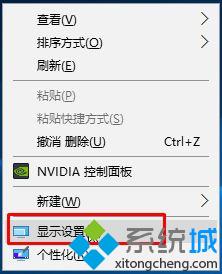
2、在设置界面点击“显示”,在右侧点击“高级显示设置”;
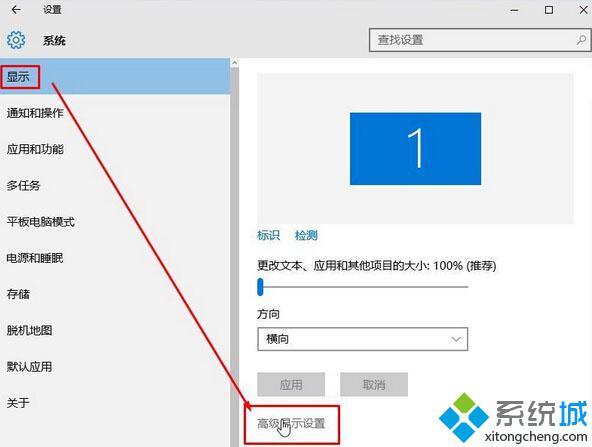
3、在“高级显示设置”窗口中找到“文本和其他项目大小调整的高级选项”并点击;
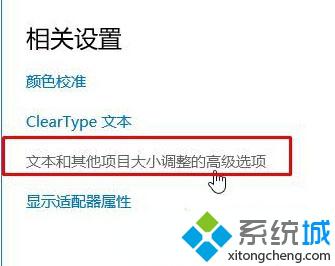
4、在显示界面“仅更改文本大小”下方第一个下拉菜单中选择“标题栏”,在第二个下拉菜单中选择大小,默认是“9”号,我们可以把它调大几号,例如12,设置完成后点击“应用”,标题栏的问题就变大了,如果觉得还不够可以选更大的字号。
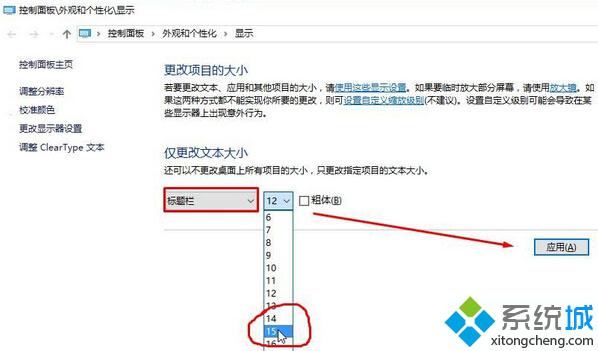
在该设置界面我们还可以对图标名称、菜单栏文字、“工具栏提示”的文字大小进行调节修改。有需要的windows10系统用户,快点按照上述小编的步骤操作看看!
相关推荐:
win10系统下怎样让标题栏一直保持白色
相关教程:如何调整数字振动ps如何调节字体大小电脑桌面图标大小调整win7调整桌面图标大小xp系统调整字体大小我告诉你msdn版权声明:以上内容作者已申请原创保护,未经允许不得转载,侵权必究!授权事宜、对本内容有异议或投诉,敬请联系网站管理员,我们将尽快回复您,谢谢合作!










